Blogger'da tema yedekleme ve geri yükleme nasıl yapılır?
Biliyorsunuz ki, Blogger'da blog oluştururken temel bir temayla (Blogger'ın varsayılan temalarından birini seçerek) başlıyoruz. Blogumuzu açtıktan sonra, Tema menüsünde yer alan Özelleştir (Blogger Tema Tasarımcısı) ve HTML'yi düzenle ile gerek gördüğümüz yerleri özelleştirebilir veya Yedekle/Geri Yükle butonundan varsayılan temalardan farklı bir temaya da geçişimizi pek tabii sağlayabilmekteyiz. Peki tema ile ilgili ya bir sorun yaşarsak yahut yaptığımız özelleştirmelerden hoşnut kalmaz ve yapılan tüm değişiklikleri geri almak istediğimiz vakit ne yapacağız?
Bu makalede, Blogger'daki bir blogunuzun temasının bir kopyasını kaydetme (yedeğini alma) ve alınan yedekten temanın geri yükleme işlemlerinin nasıl yapıldığı anlatılmıştır, yazının sonunda da tema yedeklemenin önemine dikkat çekilmiş ve birtakım önerilerde bulunulmuştur.
Oturumunuz açık değilse, Blogger'da oturum açıyoruz.
 |
| Google Hesabınızda oturum açın. |
(1) Sol üst köşede Aşağı Ok simgesine tıklıyoruz. Tema üzerinde işlem yapmak istediğimiz blogu buradan seçiyoruz.
(2) Blog yönetim panelinin soldaki menüsünden Tema'yı seçiyoruz.
(3) Sağ üst köşedeki Yedekle/Geri Yükle butonuna tıklıyoruz.
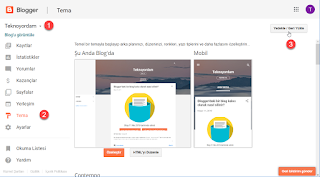 |
| Blogger tema menüsü |
Blogumuzun temasının bir kopyasını kaydetmek istiyorsak, Tema indir butonuna tıklıyoruz. Dosyayı kaydetmek istediğimiz konumu seçip Kaydet'i tıklıyoruz. (Bu durumda temanız ile birlikte mevcut gadget'ları içeren bir .xml dosyası elde edersiniz. Bu dosyayı geri yükleme amacıyla mutlaka saklayınız.)
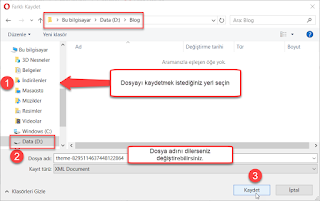 |
| Tema dosyasının indirme ekranı |
Dikkat: Bazı gadget'lar yedeklenemeyebilir. Yedek yalnızca Gadget Ekle altındaki Temel sekmesinde bulunan gadget'ları içerir.
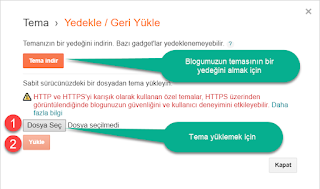 |
| Blogger tema yedekle / geri yükle |
Blogumuz için farklı bir tema yüklemek veya daha önceden bir yedeğeni almış olduğumuz temayı geri yüklemek istiyorsak, Dosya Seç butonundan ilgili XML dosyasını seçip Aç'a tıklıyoruz. Ardından Yükle butonuna tıklıyoruz.
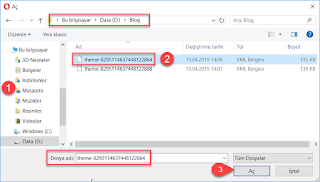 |
| Tema dosyasını seçim ekranı |
Dikkat: HTTP ve HTTPS'yi karışık olarak kullanan özel temalar, HTTPS üzerinden görüntülendiğinde blogunuzun güvenliğini ve kullanıcı deneyimini etkileyebilir. Daha fazla bilgi için bkz.
Bazı öneriler:
- İnternette bulduğunuz her .xml uzantılı temayı doğrudan aktif olarak kullandığınız blogunuza yüklemeyiniz. Çünkü bunların ne tür kodlar içerdiğini bilemeyiz. Mesela zararlı kodlar içeriyor olabilirler; bu durumda blogunuzda yer alan (varsa) yandex doğrulama kodu, alexa doğrulama kodu gibi kodlarınızı kaybedebilirsiniz; bunlar, istenmeyen pop-up'lara da neden olabilir veya kötü amaçlı kod ile okuyucularınız zararlı sitelere yönlendirilebilir. Bu vb şekilde okuyucuları olumsuz etkileyen bloglar, Blogger'da kesinlikte yasaktır; neticesinde blogunuzun veya (hatta) hesabınızın silinmesi ile sonuçlanabilir.
- Yakın bir zamanda temanızı özelleştirmeyi düşünüyorsanız veya farklı bir tema (şablon) deneyecekseniz, herhangi bir işlem yapmadan önce, blogunuzun temasının bir yedeğini mutlaka alın. Blogunuzun temasını yedekleme işini alışkanlık haline getirin.
- Tema indirmeleri için kendinize (demo / pilot / test blogu) ikinci bir blog oluşturun, tema özelleştirme ve kod incelemelerinizi ikinci blog üzerinden yapınız. Zararsız olarak gördüğünüz ve memnun kaldığınız temayı aktif olarak kullandığınız esas blogunuza yükleyebilirsiniz.
Tema değişikliklerinde yaşanabilecek bazı sorunlar ve bunlara ilişkin birtakım çözüm önerileri:
- Farklı bir tema yüklediğinizi ve bir önceki temanıza geri dönmek istediğinizi farz edelim, bu işlem sonunda muhtemelen bazı widget'lar önceki temadan artakalabilir. Ki bunlar Yerleşim menüsünden bakıldığında Kaldır seçeneği de bize sunulmayabilir. Bu durumda ilgili widget kodlarına ilişkin satırları Tema > HTML'yi düzenle ekranından bulup silmek gerekebilir. Düzenleme sonunda hata verip vermediğine Temayı önizle yaparak dikkatle işlem yapılmalıdır. Düzenlemeleri kalıcı hale getirmek için ise, son olarak Temayı kaydet butonuna tıklanır.
- Bazı gadget'ların adlandırılmasında sorun yaşanabilir. Bunu düzeltmek için Yerleşim menüsü seçili iken adlandırılmasında sorun yaşanan gadget Düzenle'den (kalem simgesine tıklanarak) Başlık düzeltilir ve Kaydet'ilir. Daha sonra yapılan değişiklikleri bloga yansıtmak için de sağ üst köşedeki Düzenlemeyi kaydet butonuna tıklanır.
Bu sorunların çözümü aşağıdaki videoda anlatılmaya çalışılmıştır.

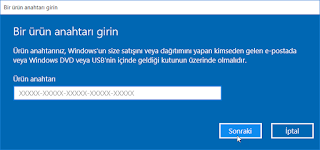

Yorumlar
Yorum Gönder